
XMを含む、海外FX業者で使える「MetaTrader4(MT4)」。
指定した価格に達すると通知してくれるアラート機能が使えます。
- パソコンで他の作業をしている時
- 台所で家事をしている時間
- ちょっとコンビニへ離席中
相場のチャンスは、必ずアナタが見ている時に訪れるとは限りません。
アラート機能でチャンスを逃さない様にしましょう。
今回は「MT4のアラート機能」について。
PCの通知と、スマホで通知を受け取る方法をまとめました。
今なら3000円の取引ボーナスがもらえる
[toc]
MT4のアラート機能 設定手順
MT4のアラート機能の設定方法を解説します。
スマホでアラート通知を受け取る場合も、設定はPC版MT4で行う必要があります。
簡単なので覚えておきましょう。
- 「ターミナル」→「アラーム設定」
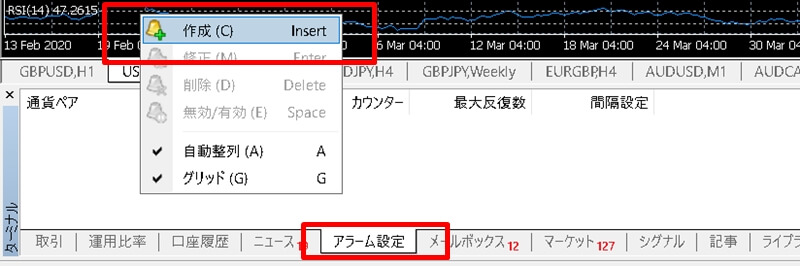
- 「Ctrlキー」を押しながら「Tキー」でMT4のターミナル画面を開きます。
- タブから「アラーム設定」をクリックしましょう。
- 一覧は空白だと思います。何もないエリアで右クリックしましょう。
- 「作成」をクリックします。
- アラートを設定する
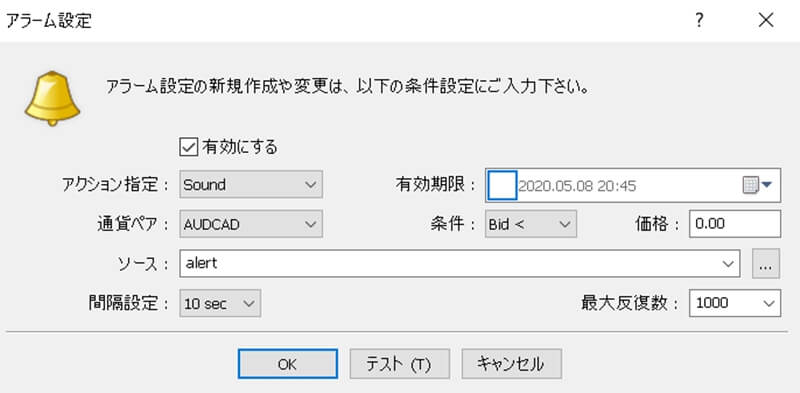
各項目を入力してアラートを設定しましょう。
条件に当てはまると、MT4の通知音とポップアップで知らせてくれます。
MT4アラートの設定項目
- 有効にする→チェックを入れるとアラートが有効化
- アクション指定→通知方法を設定(ここではスマホ通知の設定はできません)
- 通貨ペア設定→アラートを設定したい通貨ペアを選択
- ソース→通知音を設定します。(mp3など好きな効果音でも可能です)
- 間隔設定→アラートの再通知を設定します。(目覚ましのスヌーズ同じ)
- 有効期限→今日だけ設定したい場合などに使います。
- 条件→設定した価格に対して、どんな条件でアラートをするか設定
- 価格→アラートを設定したい価格
- 最大反復数→最大で何回まで通知するか
MT4アラートの価格条件について
- Bid>→Bid(売り値)が指定した価格より高くなるとアラート
- Bid<→Bid(売り値)が指定した価格より低くなるとアラート
- Ask>→Ask(買い値)が指定した価格より高くなるとアラート
- Ask<→Ask(買い値)が指定した価格より低くなるとアラート
例えば、100円より安くなったら買いたい場合は「Ask<100」と設定します。
MT4のスマホアプリで通知を受け取る方法
スマホでMT4のアラートを通知設定するには以下の手順が必要です。
- PC版MT4でアラートの設定
- スマホにMT4のアプリをインストールする
- PC版MT4とスマホ版MT4を連携させる
仕組みとしては、PCでMT4のアラートが鳴る→スマホのMT4にアラートの通知が入ると言った感じです。
つまり、PC版のMT4が起動状態である必要があります。
24時間アラート監視をするには、MT4もといパソコンを付けておく必要があります。
それでは、スマホでMT4のアラートを受け取る手順を詳しく解説します。
- MT4アプリの設定を開く
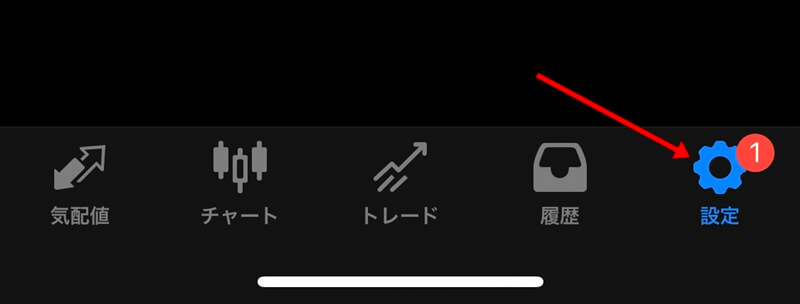
- スマホ版MT4の起動します。
- 下部メニューから「設定」をタップしましょう。
※画像はiPhoneです。作業はAndroidも同様になります。
- 「チャットとメッセージ」を開く
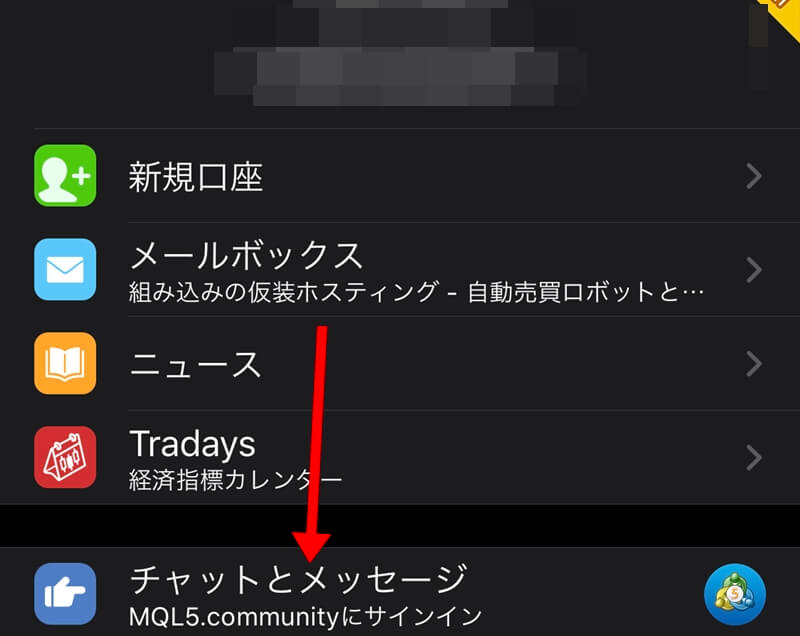
設定から「チャットとメッセージ」をタップしましょう。
- MetaQuotes ID を確認する
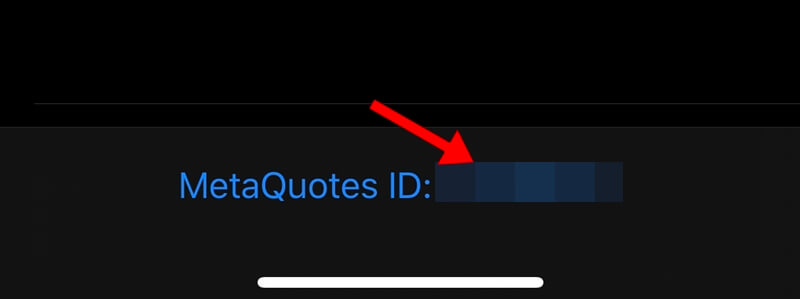
最下部にMetaQuotesIDが書かれていると思います。
PC版MT4とアラートを連携させるのに必要です。
なので、画面はこのまま開いておきましょう。
- PC版MT4で「オプション」を開く
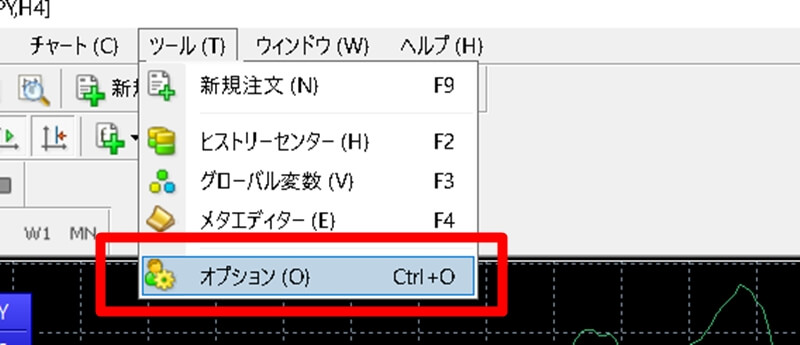
PC版MT4にスマホ版を連携させる作業をします。
上部メニューから「ツール」→「オプション」をクリックしましょう。
- 通知機能を開く
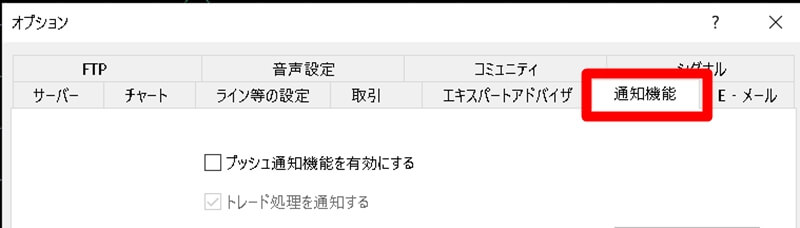
オプションの上部メニュー「通知機能」をクリックしましょう。
- スマホ版と連携する
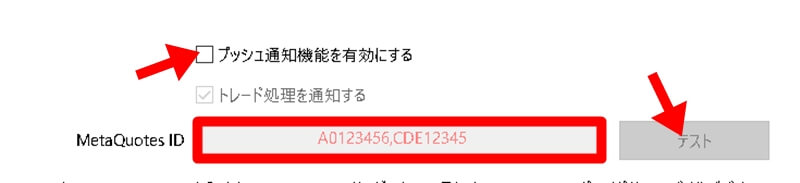
「プッシュ機能通知を有効にする」にチェックを入れます。
MetaQuotes IDに、スマホ版で確認した同じIDを入力します。
入力後に「テスト」を押すと、スマホに通知が配信されます。
これで連携完了です。
PC版で設定したアラートがスマホにも通知されるようになります。
MT4のアラートに関する注意点
MT4のアラートを利用する上で注意しておきたいのは「パソコンでMT4を起動していないとアラートは無効」という点です。
お伝えした通り、PC版のMT4でアラートが鳴ったのをスマホへ通知する仕組みです。
なので、スマホ版でアラートを通知する際も同じく注意しましょう。
なぜなら、MT4は取引口座にアクセスしていないと、価格の最新情報がアップデートされないからです。
例えば、100円の価格でアラートを設定していたとしましょう。
現状の価格が99円の状態でPC版のMT4を終了します。
その後、価格が100円を超えてもMT4は取引サーバーにアクセスしていなければ、価格が100円を超えた情報が更新されません。
したがって、アラートを常時有効化したい場合はパソコン上でずっとMT4を起動させる必要があります。
MT4のアラートを24時間有効にする方法
寝ている間も、外出中もアラート通知をスマホ等に来るようにする方法はあります。
シンプルにパソコンとMT4を24時間起動させておく事です。
とは言え、多くの人は24時間パソコンを付けておくのは抵抗があると思います。
なぜなら、「電気代」や「外出中にパソコンが操作される」などリスク・コストがあるからです。
そこで解決策として「XMのレンタルVPSを利用する」といった方法があります。
VPSとは、レンタルサーバーの事です。
自宅ではなく、XMの管理するサーバーでMT4を24時間起動させます。
これで、24時間MT4を起動でき、電気代もゼロでスマホへ通知設定を常時行えます。
XMのVPS利用方法
- 無料で利用する場合(口座残高5000ドル以上・1か月で50万通貨取引する)
- 毎月1日に28ドルの利用料を支払う(取引口座から自動引き落とし)
- XM公式サイトから申し込む
条件さえ満たしていれば、無料で利用もできます。
残高と取引条件を満たしてしまえば、アラート専用に追加口座を申し込むのもアリです。
ちなみに、海外FX業者の大手XMのVPSを利用するメリットもあります。
無料化はもちろんですが、取引サーバーと近くなるので回線速度が良くなります。
要するに、注文→約定までのスピードが上がるといった感じです。
以下の記事でVPSについて解説しています。
▷【爆速】XMのVPSとは?海外サーバーで快適に取引しよう。
まとめ
今回は「MT4のアラート機能を解説!スマホで通知を受け取るには?」のテーマでした。
この記事をまとめると
- MT4にはアラート機能が使える
- スマホ通知は、PC版と連携が必要
- 24時間アラートはXMのVPSがオススメ
私自身もサラリーマンとして兼業の時は、MT4のアラート機能を利用していました。
実際に取引はボタン一つなので、何時でもできます。
しかし、仕事中にずっとチャートを見続けるのは難しいです。
スマホ通知は、ぱっと狙った価格の時だけチャートを見られるので便利だと思います。
今なら3000円の取引ボーナスがもらえる
XMの口座開設方法はこちら

